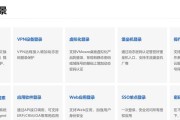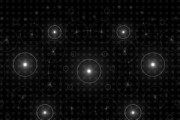在日常使用电脑或移动设备连接网络时,我们可能会遇到服务器通信错误导致无法上网的状况,这通常会造成困扰,尤其是当我们急需使用网络时。本文将深入探讨服务器通信错误无法上网的原因以及为您提供一系列有效的解决方法。
一、服务器通信错误是什么?
服务器通信错误是一种网络故障提示,通常出现在尝试访问互联网服务时。比如,在浏览器中输入网址后,如果出现错误提示,如“无法连接到服务器”、“网络连接失败”等,都是服务器通信错误的表现形式。这种问题不仅限于网页浏览,也可能出现在任何尝试通过网络与远程服务器交互的应用中,如邮件客户端、在线游戏或社交媒体应用。

二、服务器通信错误的原因
服务器通信错误的原因有很多,以下是一些常见的因素:
1.网络连接问题:路由器或调制解调器故障、网络线路损坏、无线信号弱或干扰等都可能导致通信问题。
2.浏览器故障或插件问题:浏览器缓存或历史记录出错、浏览器插件或扩展冲突、浏览器版本过旧。
3.DNS服务器问题:DNS服务器无法正确解析域名,或DNS服务器本身不稳定。
4.防火墙或安全软件设置:本地防火墙或安全软件错误地阻止了网络连接。
5.远程服务器故障:目标服务器宕机、服务器维护、服务器IP地址变更未及时更新等。

三、如何解决服务器通信错误?
1.重启设备和网络
这是最简单也是最常见的解决方法:
重启路由器和调制解调器:拔掉电源,等待几分钟后重新启动。
重启计算机或移动设备:有时操作系统或网络适配器需要重启以恢复正常工作。
2.检查和修改网络设置
检查IP设置:确保设备的IP地址设置正确,如果是动态IP,尝试重新获取IP地址。
更改DNS服务器:将DNS服务器更改为公共DNS(如GoogleDNS:8.8.8.8和8.8.4.4)。
3.清理浏览器缓存和插件
对于浏览器问题:
清理缓存和Cookies:清除浏览器历史记录中的缓存和Cookies。
检查插件和扩展:禁用不必要的插件和扩展,逐一排查是否有冲突。
更新或更换浏览器:确保使用的是最新版本的浏览器,或尝试更换其他浏览器。
4.检查防火墙和安全软件
暂时禁用防火墙和安全软件:查看是否是这些软件阻止了正常的网络访问。
设置防火墙和安全软件的白名单:添加例外规则,允许特定应用程序访问网络。
5.使用网络诊断工具
使用命令行工具:例如Windows的`ipconfig/flushdns`命令刷新DNS解析缓存。
使用第三方诊断软件:例如“Fiddler”或“Wireshark”等网络分析工具帮助识别问题。
6.联系网络服务提供商
如果以上步骤都不能解决问题,可能是远程服务器或者您的网络服务提供商的问题。联系您的网络服务提供商(ISP)获取帮助,并报告问题。

四、预防措施
为了避免将来遇到服务器通信错误,您可以采取以下预防措施:
定期更新软件和系统:确保操作系统和所有网络相关软件都保持最新。
定期维护网络硬件:检查路由器和调制解调器的性能和稳定性。
使用有线连接:在可能的情况下使用有线以太网连接,比无线连接更稳定。
通过以上方法,您应该能够解决大部分服务器通信错误导致的无法上网的问题。请记住,网络问题的解决往往需要耐心和细致的检查,希望本文提供的信息能助您一臂之力。
综合以上,当遇到服务器通信错误时,不妨按照上述步骤依次排查,通常都能找到问题的根源并解决。记住,在进行任何设置更改时,请确保备份相关数据和设置,以防止数据丢失或配置错误。
标签: #为什么